- Teil 1. Beste Übertragung von Android auf iPhone – FoneLab HyperTrans
- Teil 2. Übertragen Sie Daten von Android auf das iPhone mit iCloud
- Teil 3. So übertragen Sie Daten von Android auf das iPhone mit der Move to iOS App
- Teil 4. Android über iTunes auf das iPhone übertragen
- Teil 5. Mit dem Finder von Android auf das iPhone übertragen
- Teil 6. So übertragen Sie Android per E-Mail auf das iPhone
- Teil 7. Häufig gestellte Fragen zum Übertragen von Daten von Android auf das iPhone
Übertragen Sie Daten von iPhone, Android, iOS, Computer an einen beliebigen Ort ohne Verluste.
- Übertragen Sie Daten von einer Micro-SD-Karte auf ein anderes Android
- Übertragen von Bildern von einem Telefon auf ein anderes
- So übertragen Sie Fotos vom alten LG-Telefon auf den Computer
- So übertragen Sie Fotos von einem alten Samsung auf einen anderen Samsung
- Übertragen Sie Kontakte von Samsung auf das iPhone
- Übertragen Sie Daten von LG an Samsung
- Übertragen Sie Daten vom alten Tablet zum neuen
- Übertragen Sie Dateien von Android auf Android
- Übertragen Sie iCloud-Fotos auf Android
- Übertragen Sie iPhone Notes auf Android
- Übertragen Sie iTunes Music auf Android
So übertragen Sie Daten von Android auf das iPhone (vollständige Anleitung)
 Geschrieben von Lisa Ou / 15. Dezember 2022, 09:00 Uhr
Geschrieben von Lisa Ou / 15. Dezember 2022, 09:00 Uhr Es gibt verschiedene Fragen zum Übertragen von Daten von Android auf das iPhone, und Sie können viele Antworten im Netzwerk finden. Es ist jedoch schwierig, das beste auszuwählen, da Sie möglicherweise nicht mit Android und iPhone vertraut sind. Besonders wenn Sie ein neuer iPhone-Benutzer sind, sollten Sie beachten, dass einige Methoden nicht mit iPhone-Geräten kompatibel sind. Daher sind einige praktische Methoden möglicherweise nicht für beide Geräte geeignet.
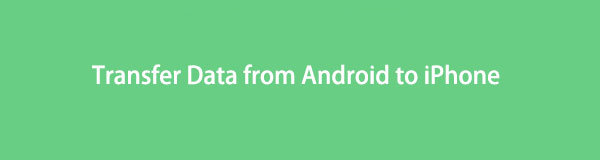
Menschen möchten Daten von Android auf das iPhone übertragen, weil sie von Android auf das iPhone wechseln möchten.
Übertragen Sie Daten von iPhone, Android, iOS, Computer an einen beliebigen Ort ohne Verluste.
- Verschieben Sie Dateien zwischen iPhone, iPad, iPod touch und Android.
- Importieren Sie Dateien von iOS nach iOS oder von Android nach Android.
- Verschieben von Dateien vom iPhone / iPad / iPod / Android auf den Computer.
- Speichern Sie Dateien vom Computer auf iPhone / iPad / iPod / Android.
Bevor Sie in die ausführlichen Demonstrationen eintauchen, sollten Sie sich zunächst mit den Vor- und Nachteilen des Wechsels von Android auf das iPhone vertraut machen.
Vorteile:
- Sicherer auf dem iPhone.
- Holen Sie sich eine bessere Leistung auf dem iPhone.
- Ihr iPhone läuft schneller und reibungsloser.
- Sie können praktischere Funktionen auf dem iPhone erhalten.
- Aktualisieren Sie das iPhone-Betriebssystem regelmäßig.
- Leistungsstarkes Apple Pay.
Nachteile:
- Es ist schwieriger, Ihr Zuhause auf dem iPhone anzupassen.
- Höherer Preis.
- Sie dürfen die App nicht außerhalb des App Store installieren.
- Einige Dateien sind nicht mit Windows- oder Android-Geräten kompatibel.
Es gibt Fans sowohl von iPhone- als auch von Android-Benutzern. Tatsächlich hat jede von ihnen ihre eigenen Merkmale, um sie von der Konkurrenz abzuheben.
Wir zeigen Ihnen jedoch, wie Sie Daten einfach und schnell von Android auf das iPhone übertragen können.

Führerliste
- Teil 1. Beste Übertragung von Android auf iPhone – FoneLab HyperTrans
- Teil 2. Übertragen Sie Daten von Android auf das iPhone mit iCloud
- Teil 3. So übertragen Sie Daten von Android auf das iPhone mit der Move to iOS App
- Teil 4. Android über iTunes auf das iPhone übertragen
- Teil 5. Mit dem Finder von Android auf das iPhone übertragen
- Teil 6. So übertragen Sie Android per E-Mail auf das iPhone
- Teil 7. Häufig gestellte Fragen zum Übertragen von Daten von Android auf das iPhone
Teil 1. Beste Übertragung von Android auf iPhone – FoneLab HyperTrans
Es gibt verschiedene Standardmethoden von Apple und Tools von Drittanbietern auf dem Markt, aber es ist wichtig, aus unzähligen Optionen eine geeignete auszuwählen. Hier, FoneLab HyperTrans ist eines der am meisten empfohlenen Programme, die Sie auf einem Computer ausprobieren sollten.
Wenn Sie wissen möchten, wie Sie Daten von Android auf das iPhone übertragen, sollten Sie diesen Teil sorgfältig lesen. FoneLab HyperTrans ist die beste Übertragung von Android auf das iPhone, die wir Ihnen vorstellen möchten.
Es ist darauf spezialisiert, Daten von Android auf das iPhone oder umgekehrt zu übertragen. Und Sie können auch Daten zwischen Computern und Mobiltelefonen mit wenigen Klicks übertragen.
Übertragen Sie Daten von iPhone, Android, iOS, Computer an einen beliebigen Ort ohne Verluste.
- Verschieben Sie Dateien zwischen iPhone, iPad, iPod touch und Android.
- Importieren Sie Dateien von iOS nach iOS oder von Android nach Android.
- Verschieben von Dateien vom iPhone / iPad / iPod / Android auf den Computer.
- Speichern Sie Dateien vom Computer auf iPhone / iPad / iPod / Android.
Es unterstützt verschiedene Daten, einschließlich Fotos, Videos, Kontakte, Nachrichten usw. Unabhängig davon, welche Art von Android-Telefon Sie verwenden, Sie können dieses Programm auf dem Computer installieren und Android effizient auf das iPhone übertragen.
Hier ist das Tutorial zum Übertragen von Android auf das iPhone.
Schritt 1Laden Sie FoneLab HyperTrans von der offiziellen Seite herunterladen und auf einem Computer installieren. Dann führen Sie es aus.
Schritt 2Schließen Sie iPhone und Android mit USB-Kabeln an, wählen Sie dann Ihr Android aus der Liste und wählen Sie die Daten aus, die Sie übertragen möchten.

Schritt 3Wähle die In Gerät exportieren Symbol und wählen Sie Ihr iPhone aus.

Wie Sie sehen können, können die Schritte zum Übertragen von Android auf das iPhone ein Kinderspiel sein, wenn Sie ein geeignetes und leistungsstarkes Tool verwenden.
Wenn Sie jedoch wissen möchten, wie Sie über Apple von Android auf das iPhone übertragen, fahren Sie mit den folgenden Abschnitten fort.
Übertragen Sie Daten von iPhone, Android, iOS, Computer an einen beliebigen Ort ohne Verluste.
- Verschieben Sie Dateien zwischen iPhone, iPad, iPod touch und Android.
- Importieren Sie Dateien von iOS nach iOS oder von Android nach Android.
- Verschieben von Dateien vom iPhone / iPad / iPod / Android auf den Computer.
- Speichern Sie Dateien vom Computer auf iPhone / iPad / iPod / Android.
Teil 2. Übertragen Sie Daten von Android auf das iPhone mit iCloud
Als standardmäßiger Cloud-Dienst für Apple-Benutzer können Sie iCloud verwenden, um iPhone-Daten einfach zu sichern und wiederherzustellen. Und Sie können auch über einen Browser auf iCloud zugreifen und Daten zwischen iPhone und Android-Geräten übertragen.
Sie können sich die Demonstration ansehen, wie Sie Daten von Android auf das iPhone übertragen.
Schritt 1Öffnen Sie den Browser auf einem Android-Telefon und besuchen Sie die offizielle iCloud-Website. Melde dich in deinem Konto an.
Schritt 2Öffnen Sie den Microsoft Store auf Ihrem Windows-PC. Fotos Registerkarte oder andere verfügbare Datentypen, die Sie möchten.

Schritt 3Laden Sie die Elemente hoch, die Sie von Android auf das iPhone übertragen möchten.
Schritt 4Melden Sie sich auf dem iPhone bei demselben iCloud-Konto an und aktivieren Sie die iCloud-Synchronisierungsfunktion Einstellungen > dein Name > iCloud > Fotos > iCloud Fotos.
Es kann frustrierend sein, wenn Sie eine große Datenmenge von Android übertragen möchten, da Sie dies wiederholt tun müssen. Es wird empfohlen, eine App zu verwenden, die auf die Übertragung von Daten von Android auf das iPhone spezialisiert ist.
Übertragen Sie Daten von iPhone, Android, iOS, Computer an einen beliebigen Ort ohne Verluste.
- Verschieben Sie Dateien zwischen iPhone, iPad, iPod touch und Android.
- Importieren Sie Dateien von iOS nach iOS oder von Android nach Android.
- Verschieben von Dateien vom iPhone / iPad / iPod / Android auf den Computer.
- Speichern Sie Dateien vom Computer auf iPhone / iPad / iPod / Android.
Teil 3. So übertragen Sie Daten von Android auf das iPhone mit der Move to iOS App
Da es viele Benutzer gibt, die ihre Mobiltelefone von Android-Geräten auf das iPhone umstellen möchten. Das Übertragen von Daten wird für sie zu einem Problem, da es keine Möglichkeit gibt, Ihnen direkt beim Übertragen von Daten zu helfen. Als Ergebnis finden Sie eine neu veröffentlichte App namens Move to iOS von Apple Inc. Sie wurde für Benutzer entwickelt, die kürzlich auf das iPhone umsteigen werden.
Hier ist das Tutorial zum Übertragen von Daten von Android auf das iPhone.
Schritt 1Richten Sie Ihr iPhone ein und wählen Sie aus Verschieben Sie Daten von Android wenn du es siehst.
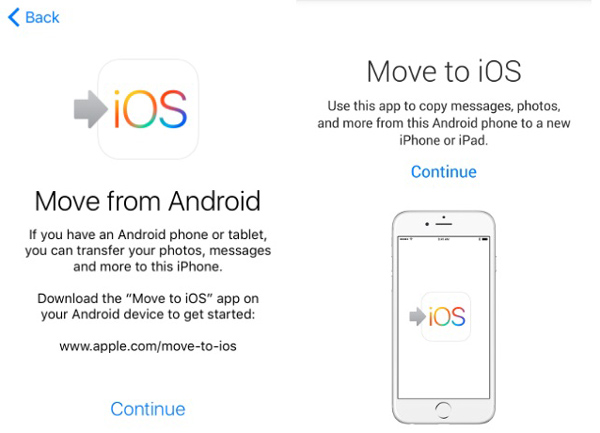
Schritt 2Installieren Sie das Bewegen Sie auf iOS App auf Android, und öffnen Sie sie dann. Tippen Sie auf die QR-Codes auf Ihrem iPhone und scannen Sie die QR-Codes mit Ihrem Android-Telefon.
Schritt 3Tippen Sie auf die Fortfahren Taste auf Ihrem iPhone. Geben Sie den Code, der auf Ihrem iPhone angezeigt wird, auf dem Android-Telefon ein.
Es gibt immer noch traditionelle Tools, mit denen Sie Ihre iPhone-Daten mit einem USB-Kabel verwalten können. Sie können die detaillierten Anweisungen im nächsten Teil lernen.
Teil 4. Android über iTunes auf das iPhone übertragen
Ursprünglich war iTunes das am häufigsten verwendete Programm zum Übertragen von Daten zwischen iPhone und Computer, da es nicht mit anderen Tools kompatibel ist. Benutzer können iTunes auf dem Computer ausführen und das iPhone per USB-Kabel anschließen. Dann können Sie die folgenden Schritte ausführen, um Daten von Android auf das iPhone zu übertragen.
Schritt 1Verbinden Sie Android mit dem Computer und verschieben Sie die gewünschten Daten in einen lokalen Ordner auf dem Computer. Trennen Sie das Android-Gerät.
Schritt 2Schließen Sie stattdessen das iPhone an. Führen Sie iTunes aus und ziehen Sie die Dateien, wie Musikdateien, direkt in iTunes.
Schritt 3Auswählen Musik aus dem linken Bereich und synchronisieren Sie Musik mit dem iPhone.
Übertragen Sie Daten von iPhone, Android, iOS, Computer an einen beliebigen Ort ohne Verluste.
- Verschieben Sie Dateien zwischen iPhone, iPad, iPod touch und Android.
- Importieren Sie Dateien von iOS nach iOS oder von Android nach Android.
- Verschieben von Dateien vom iPhone / iPad / iPod / Android auf den Computer.
- Speichern Sie Dateien vom Computer auf iPhone / iPad / iPod / Android.
Teil 5. Mit dem Finder von Android auf das iPhone übertragen
Wenn Sie ein Mac-Benutzer sind und Ihr macOS auf das neueste aktualisiert haben, sollten Sie stattdessen den Finder verwenden, da iTunes bereits ersetzt wurde. Aber sie haben ähnliche Schritte, Sie können die folgenden Schritte überprüfen.
Schritt 1Verschieben Sie zuerst Android-Musik auf einen Computer. Dann trennen Sie es.
Schritt 2Offen Finder or Musik App entsprechend. Ziehen Sie Dateien per Drag-and-Drop in die Musik App oder iTunes-Bibliothek.
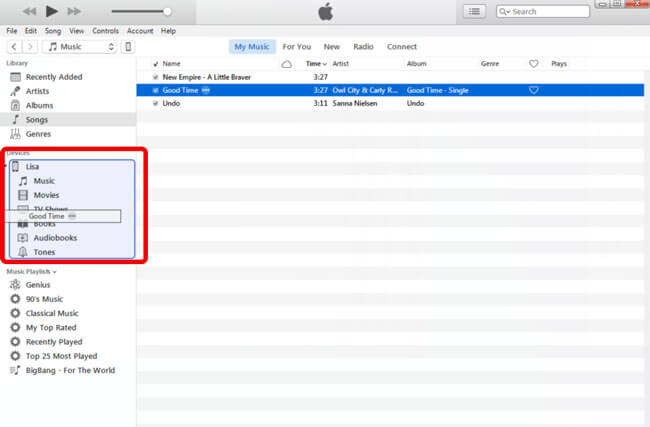
Schritt 3Auswählen Musik aus der Menüleiste und synchronisieren Sie danach Musik mit dem iPhone.
Während Sie bestimmte Datentypen wie Fotos, Musik usw. übertragen möchten, können Sie auch die anderen Funktionen von Apple Music verwenden.
Teil 6. So übertragen Sie Android per E-Mail auf das iPhone
Schließlich sollten Sie die E-Mail vermissen, um Daten ohne Einschränkungen zu übertragen. Es ist eine bequeme Möglichkeit, ein paar Daten zu übertragen, da kein bestimmtes Gerät erforderlich ist, iPhone, Android oder Computer sind alle verfügbar.
Wenn Sie Daten von Android auf das iPhone übertragen möchten, können Sie die folgenden Schritte ausführen.
Schritt 1Wählen Sie auf einem Android-Telefon die Daten aus, die Sie übertragen möchten, und wählen Sie die aus Teilen Symbol> E-Mail.
Schritt 2Geben Sie die E-Mail-Adresse ein, um Daten zu erhalten und zu versenden.

Schritt 3Empfangen Sie E-Mails auf dem iPhone und speichern Sie diese verfügbaren Daten dann auf Ihrem iPhone.
Übertragen Sie Daten von iPhone, Android, iOS, Computer an einen beliebigen Ort ohne Verluste.
- Verschieben Sie Dateien zwischen iPhone, iPad, iPod touch und Android.
- Importieren Sie Dateien von iOS nach iOS oder von Android nach Android.
- Verschieben von Dateien vom iPhone / iPad / iPod / Android auf den Computer.
- Speichern Sie Dateien vom Computer auf iPhone / iPad / iPod / Android.
Teil 7. Häufig gestellte Fragen zum Übertragen von Daten von Android auf das iPhone
1. Wie übertrage ich alles von meinem Android auf mein neues iPhone?
Sie können verwenden Quick-Start, stellen Sie Daten aus iCloud- oder iTunes-Backups wieder her, um alles von Android auf ein neues iPhone zu übertragen.
2. Was ist der schnellste Weg, um Daten von Android auf das iPhone zu übertragen?
FoneLab HyperTrans möglicherweise die beste Wahl für Sie, da es Daten vollständig oder selektiv übertragen kann. Sie können die gewünschten Daten entsprechend auswählen, ohne alle Daten zu übertragen.
3. Wie schwierig ist es, von Android auf das iPhone umzusteigen?
Das Übertragen von Daten von Android auf das iPhone kann ein Kinderspiel sein, wenn Sie diesen Beitrag sorgfältig lesen, denn hier lernen Sie die bewährten und effizienten Methoden kennen.
4. Lohnt sich der Umstieg von Android auf das iPhone?
Einige Benutzer würden gerne mehr über Android vs. iOS erfahren, weil sie keine Ahnung haben, ob es sich lohnt, von Android auf das iPhone umzusteigen. Sie können die Vor- und Nachteile in diesem Beitrag lesen und bestätigen, ob Sie dies tun möchten.
5. Wie übertrage ich Daten von Android auf das iPhone 14?
Sie können die in diesem Beitrag erwähnten Möglichkeiten zum Übertragen von Daten von Android auf das iPhone kennenlernen, da sie für das iPhone 15 verfügbar sind.
6. Wie übertrage ich alles von Android auf das iPhone?
Sie können wählen Bewegen Sie auf iOS App, um alles einfach auf das iPhone zu übertragen. Bitte überprüfen Sie die detaillierten Schritte in Teil 3.
Das ist alles über das Verschieben von Android auf das iPhone. Sie können die oben genannten Methoden ausprobieren und die beste für Ihre Bedürfnisse auswählen.
Übertragen Sie Daten von iPhone, Android, iOS, Computer an einen beliebigen Ort ohne Verluste.
- Verschieben Sie Dateien zwischen iPhone, iPad, iPod touch und Android.
- Importieren Sie Dateien von iOS nach iOS oder von Android nach Android.
- Verschieben von Dateien vom iPhone / iPad / iPod / Android auf den Computer.
- Speichern Sie Dateien vom Computer auf iPhone / iPad / iPod / Android.
